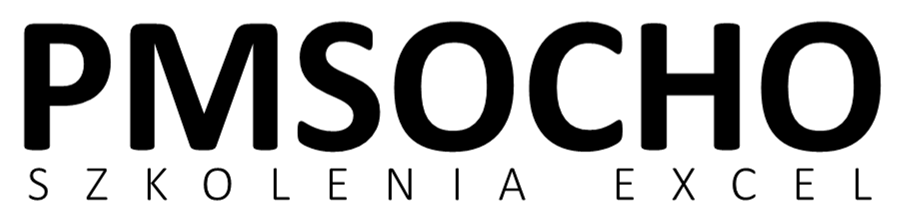W tej części zobaczysz jak przy pomocy formuły utworzyć dynamiczne hiperłącze które będzie przenosiło Cię zawsze na koniec listy. Zaproponowana formuła jest rozbudowana ponieważ obsługuje zarówno wartości tekstowe jak i liczbowe.
Użyty mechanizm: Hiperłącze
Użyta/e funkcja/e: HIPERŁĄCZE, MAX, JEŻELI.BŁĄD, PODAJ.POZYCJĘ
Pobierz plik do filmu: http://www.pmsocho.com/pobierz-pliki-do-filmow
Nazwa pliku: excel-512 – Dynamiczne hiperłącze – zawsze na koniec listy.xlsx